win11下载路径怎么设置,win11如何设置下载路径

咱们都知道,系统默认的下载位置在没有更改的情况下是默认存放在C盘里面的。C盘是系统盘,文件占用多了可能会导致系统运行变慢,所以我们可以更改win11的下载路径,设置到内存足够大的磁盘里。另一方面,为了更好的管理下载文件,咱们也可以更改win11的下载路径。下面,小编马上跟大家分享,win11下载路径怎么设置,一起来看看吧。
win11如何设置下载路径
方法一:
1、双击打开“此电脑”。
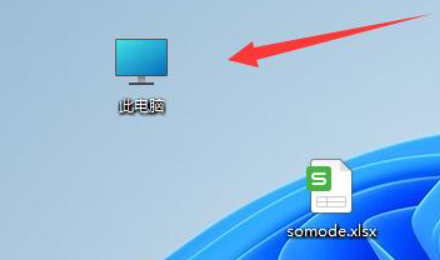
2、页面左侧找到“下载”,右键选择打开“属性”。
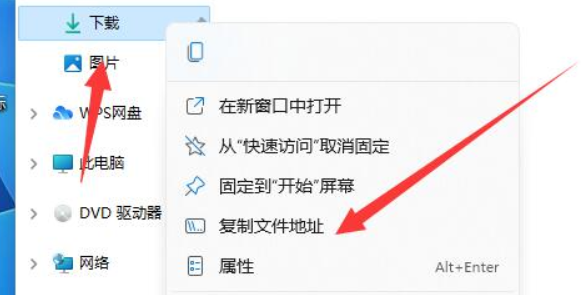
3、切换到“位置”菜单下。
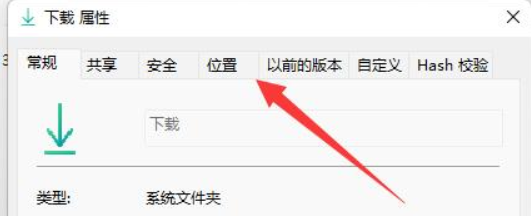
4、点击“移动”。
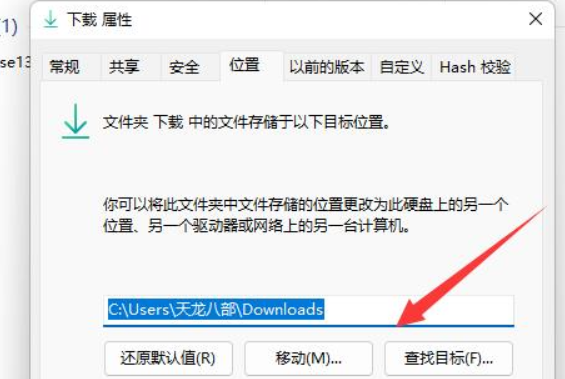
5、这一步是设置下载路径,选择“文件夹”。
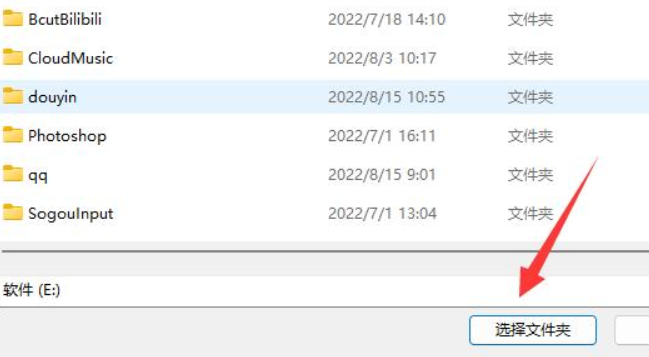
6、设置好下载路径后,点击“确定”,保存设置即可。
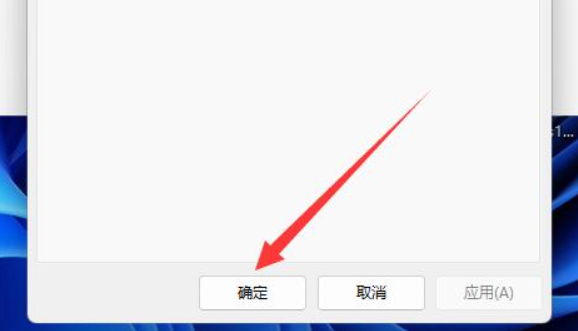
如何升级win11?
如果你也想要使用win11,通过本站的重装系统软件,直接在线安装win11就可以了,不需要用到u盘,或者是设置u盘启动的。具体的装win11步骤,大家可以参考:电脑重装系统教程。
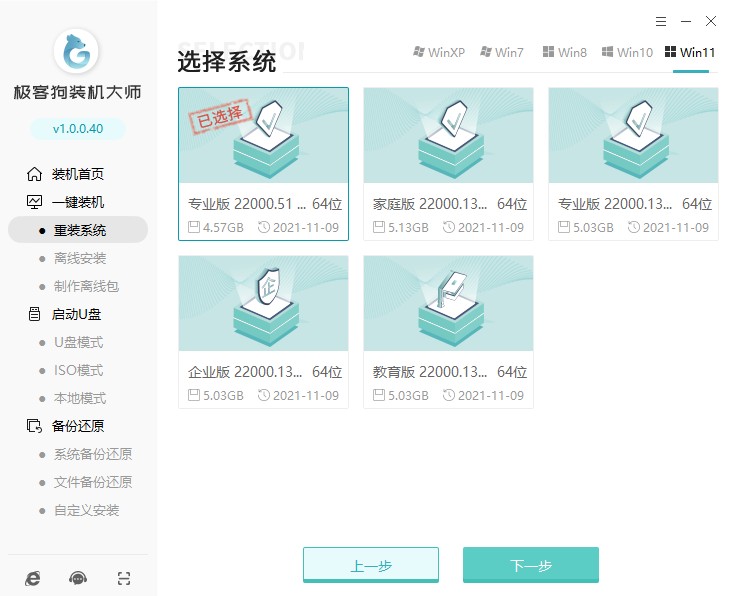
以上是,win11如何设置下载路径的教程。我们经常使用win11应用商店,或者内置应用来下载东西,那么就会保存在默认的下载路径里,这也导致了很多用户经常找不到文件。那么,需要改变win11下载路径的话呢,大家可以按照上面的方法,一步步设置下载路径,希望对大家有帮助哦。
原文链接:https://www.jikegou.net/cjwt/1798.html 转载请标明
极客狗装机大师,系统重装即刻简单
一键重装,备份还原,安全纯净,兼容所有

